Від моменту запуску в 2009 році WhatsApp перетворився на одну з найпопулярніших програм у світі, якою щомісяця користуються два мільярди користувачів у всьому світі. Для багатьох із нас це закріпилося як фундаментальна частина повсякденного життя, як на роботі, так і вдома.
Ми настільки звикли використовувати його для надсилання будь-чого – від повідомлень і зображень до відеозаписів чи навіть голосових нотаток – що це може трохи дратувати, коли він раптом каже «ні».
Якщо ви намагалися надіслати великий високоякісний відеозапис через WhatsApp і спроби не вдалися, не хвилюйтеся — є спосіб!
У цьому посібнику ми пояснимо, чому у вас можуть виникнути труднощі з обміном відеозаписами через WhatsApp, уточнимо обмеження на обсяг файлу та довжину відеозапису й поділимося трьома простими методами надсилання відеозаписів без погіршення якості.
Поспішаєте? Перейти до рішень
- Обмінюйтеся ними через хмарне сховище
- Надсилайте їх за допомогою засобу передавання файлів
- Надсилайте стиснутий файл
Чому я не можу надіслати відеозапис через WhatsApp?
Якщо у вас виникають проблеми з надсиланням відеозаписів через WhatsApp, це, імовірно, зводиться до одного з двох факторів:
- Обсяг файлу— великі обсяги файлів, наприклад, через роздільну здатність або довжину відеозапису, призведуть до того, що відеозапис перевищить обмеження обсягу файлу WhatsApp у 2 ГБ.
- Формат файлу— WhatsApp приймає лише певні типи файлів для відеозаписів, наприклад .mp4, .avi, або .mov. Відеозапис із розширеним кодуванням H.265 або VC9, поширеними кодеками у відеозаписі 4K не підійде
Ознайомившись із приблизним оглядом того, чим не можна ділитися, пропонуємо глибше розглянути, чим можна ділитися через WhatsApp.
Обмін відеозаписами безпосередньо в WhatsApp
Як ви, мабуть, уже знаєте, WhatsApp дозволяє ділитися відеофайлами та відтворювати їх у чатах. Ця функція також містить обмежені елементи керування редагуванням, як-от скорочення тривалості відеозапису, вимкнення звуку або перетворення кліпів до 6 секунд у GIF.
Варто пам’ятати, що, навіть якщо ваш відеозапис відповідає вимогам WhatsApp до обсягу файлу та формату, його якість усе одно погіршиться, якщо поділитися безпосередньо в чаті.
Це тому, що WhatsApp стискає медіафайли, щоб ще більше зменшити обсяг файлу та зменшити навантаження на їхні сервери — і ваш план передавання даних!
Якщо ви хочете поділитися відеозаписом без погіршення якості через WhatsApp, краще зробити це, надіславши посилання на файл окремо, використовуючи один із методів, які ми розглянемо далі в цьому посібнику.
Який ліміт обсягу файлу, для того щоб ділитися відеозаписами у WhatsApp?
Максимальний обсяг файлу для відеозапису, який надсилається через WhatsApp, становить 2 ГБ.
Якщо ваш відеозапис має обсяг менше 2 ГБ і використовує сумісний формат файлу, його можна надсилати.
Оновлення за травень 2022 р. – обмеження на обсяг відеозапису збільшено з 16 МБ до 2 ГБ
Під час пошуку в інтернеті ви можете натрапити на деякі статті, у яких зазначено, що максимальний обсяг файлу для надсилання відеозаписів у WhatsApp становить 16 МБ. Це вже не точно.
Раніше максимальний обсяг файлу для надсилання медійних файлів у WhatsApp становив 16 МБ і 100 МБ для інших форматів, але в оновленні в травні 2022 року його було збільшено до 2 ГБ.
Наскільки довгим може бути відеозапис, до якого можна надати спільний доступ?
Жорсткого обмеження щодо тривалості відеозапису, надісланого через WhatsApp, немає.
Однак майте на увазі, що чим довшим є ваш відеозапис, тим більший обсяг файлу. Так, ви можете виявити, що довші відеозаписи з вищою роздільною здатністю спричинять проблеми.
Які формати підтримує WhatsApp?
WhatsApp підтримує багато поширених відеоформатів, зокрема для відеозаписів, зроблених на смартфон за допомогою стандартної програми «Камера».
Підтримувані формати відеозаписів у WhatsApp охоплюють:
- MP4
- AVI
- FLV
- 3GP
- MKV
- MOV
- Формати H.264 і MPEG-4, якщо використовується аудіокодек AAC або AC3
Як зазначалося раніше в цій статті, ви можете зіткнутися з труднощами під час спроби поділитися відеозаписами, експортованими з платформ редагування відеозаписів, залежно від налаштувань експорту, як-от використовуваний відеокодек.
Якщо у вас є відеозапис, який використовує непідтримуваний формат, у вас є інші варіанти для обміну у WhatsApp без необхідності жертвувати якістю.
Як поділитися великими відеозаписами у WhatsApp
У цьому розділі ми розглянемо такі три методи надання спільного доступу до великого відеофайлу через WhatsApp:
- Поділіться ним через хмарне сховище— із посиланням на файли у вашому хмарному сховищі Dropbox або еквіваленті
- Надішліть окрему копію, яку можна завантажити, за допомогою інструмента передавання великих файлів, наприклад Dropbox Transfer
- Надішліть стиснутий файл— якщо поділитися посиланням неможливо, унаслідок цього втрачається якість
Найкращий спосіб поділитися своїм відеозаписом, зберігаючи його повну якість, — це використовувати хмарне рішення для обміну посиланнями. Так, ви можете поділитися доступом до відеозапису або надіслати його копію без необхідності стискати його та, наприклад, жертвувати роздільною здатністю, частотою кадрів або глибиною кольору.
До того ж підхід до обміну посиланнями працюватиме на пристроях iPhone і Android — не потрібно перемикатися між рішеннями для кожної операційної системи.
Обмін відеозаписами обсягом понад 2 ГБ за допомогою обміну посиланнями на хмарне сховище
Завдяки такому хмарному сховищу, як Dropbox, можна легко надсилати довгі відео без необхідності передати чи вкладати щось. Просто скопіюйте посилання на файл у своєму хмарному сховищі, уставте його в чат WhatsApp і натисніть «Надіслати» — усе просто!
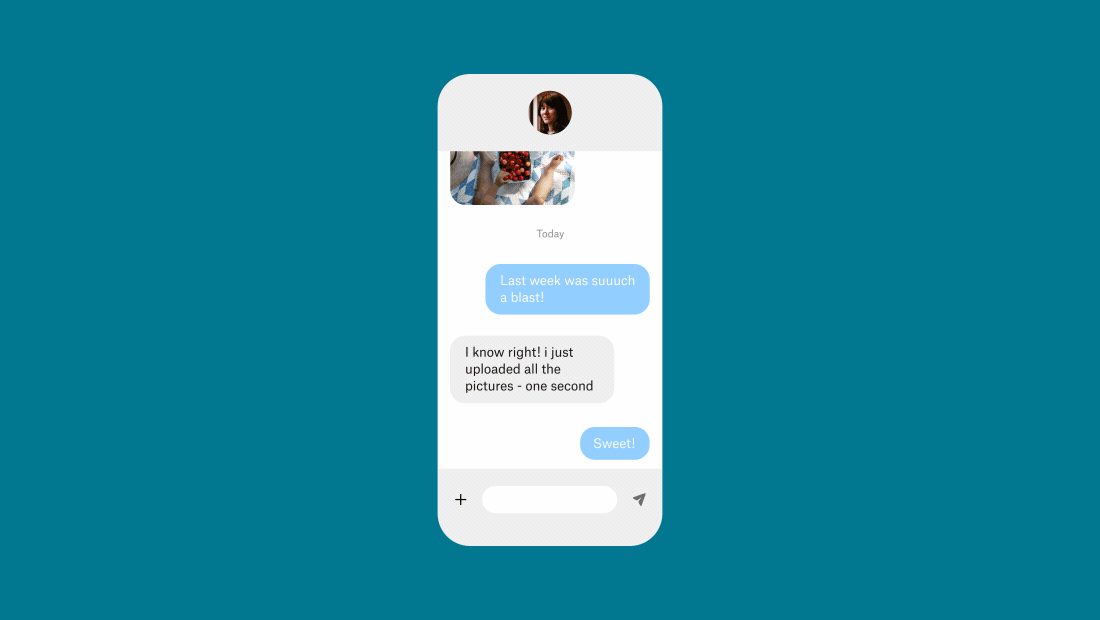
Коли ви ділитеся посиланням на файл у своєму хмарному сховищі, ви дозволяєте одержувачу переглядати екземпляр файлу, який існує у вашому сховищі, і мати доступ до нього. Це означає, що будь-які внесені вами зміни будуть помітні для одержувача, навіть зміни, зроблені після надсилання посилання через WhatsApp.
Це досить зручно, коли ви ділитеся незавершеним файлом із колегою чи співавтором.
Якщо ви не хочете, щоб хтось редагував файл, ви також можете встановити права доступу. Це дає вам повний контроль над тим, хто може переглядати ваш відеозапис, а також те, що вони можуть з ним робити.
Обмін відеозаписами обсягом понад 2 ГБ за допомогою інструменту передавання файлів
Звичайно, іноді вам не хотілося б, щоб хтось бачив вашу копію відеозапису, ви хочете надіслати окрему копію, щоб вони могли завантажити її самостійно.
Ось де знадобляться великі інструменти передавання файлів, наприклад Dropbox Transfer.
Просто перетягніть до 100 ГБ файлів у вікно передавання в Dropbox Transfer, оберіть потрібні параметри та скопіюйте посилання у свій чат WhatsApp. Ваш одержувач або одержувачі, якщо вони діляться в груповому чаті, зможуть завантажити копію файлів за посиланням, яке вони отримають.
Потрібно поділитися більше ніж 100 Гб? Без проблем — просто розподіліть свої файли на дві частини для передавання та вставте обидва посилання у свою розмову у WhatsApp. Ви можете передавати скільки завгодно файлів, просто щоб кожне посилання на передавання не перевищувало 100 ГБ файлів.
За допомогою Dropbox Transfer ви повністю контролюєте свої файли та можете бути впевнені, що ви завжди повністю поінформовані про їхній статус:
- Доставляйте копії, щоб уникнути небажаних правок
- Контролюйте доступ за допомогою захисту паролем
- Установіть термін дії посилання, щоб стимулювати завантаження
- Підтверджуйте доставку за допомогою сповіщень про завантаження
Навіщо чекати, поки хтось перегляне відеозапис, щоб справити перше враження? За допомогою Dropbox Transfer ви навіть можете прикрасити свою сторінку завантаження спеціальним фоновим зображенням і логотипом на ваш вибір.
Стисніть файли понад 2 ГБ для спільного використання
Якщо обмін через рішення на основі посилань із будь-якої причини неможливий, іншим вибором є просто зменшення обсягу файлу за допомогою стиснення.
Ось кілька способів зменшення обсягу відеофайлу внаслідок стиснення:
- Зменшення роздільної здатності відеозапису, наприклад, із 1080p до 720p
- Зниження частоти кадрів, у результаті чого воно стає більш переривчастим і менш плавним
- Зміна інших технічних факторів, наприклад, кольорів або кодування
Якщо ви хочете стиснути відеозапис, є кілька способів це зробити:
- Використання вбудованого програмного забезпечення, наприклад QuickTime, якщо ви користуєтеся Mac
- За допомогою інструментів сторонніх розробників, таких як VLC Media Player
- Надсилання відеозаписів до папки .zip, що може допомогти під час надсилання колекцій файлів
Пам’ятайте: якщо використовувати стиснення для зменшення обсягу файлу, якість відеозапису буде знижена, тобто він може бути більш розмитим, піксельним або менш плавним, ніж оригінальна копія.
Отже, якщо для вас важлива якість відеозапису, радимо використовувати обмін посиланнями на хмарне сховище або інструмент для передавання файлів, наприклад Dropbox Transfer .
Надсилайте великі відеозаписи без погіршення якості на WhatsApp за допомогою Dropbox
Незважаючи на те, чи ви надсилаєте копію готового редагування, чи ділитеся незавершеною роботою для співпраці, Dropbox допоможе вам надсилати довгі відео через WhatsApp — незалежно від ваших потреб.
Для того щоб розпочати, поділіться посиланням зі свого хмарного сховища Dropbox або перейдіть до Dropbox Transfer і почніть додавати файли.
